Pruebas en un entorno real
Pruebe en producción sin marcas de agua.
Funciona donde lo necesites.
El formato PDF es el formato de archivo más importante a la hora de enviar y recibir datos en línea. PDF son las siglas de "Portable Document Format" (formato de documento portátil), que permite al usuario conservar el formato de página y los datos de forma permanente. Es importante disponer de un visor y editor de PDF para trabajar con archivos PDF. Los PDF también son útiles para enviar varias imágenes a la vez en un único archivo nuevo sin limitaciones de evaluación.
A veces, existe la necesidad de crear o convertir diferentes formatos de archivo/imagen como GIF a un nuevo documento PDF en nuestros programas de aplicación. Dado que Java es el lenguaje más popular y utilizado por los programadores, éstos necesitan trabajar con archivos PDF en sus aplicaciones. Es útil en la generación de informes, facturas o facturas, convertir una imagen PNG a un PDF según la demanda. En Java, puede ser una tarea difícil trabajar con archivos PDF. En este artículo, voy a utilizar la biblioteca IronPDF for Java para crear documentos PDF a partir de archivos de imagen mediante programación.
fromImage método para convertir PNG a PDF en JavaLos ingenieros de Iron Software han desarrollado IronPDF para lenguaje Java que ayuda a los desarrolladores Java a crear nuevos documentos, editar, escribir, redimensionar y manipular documentos PDF. IronPDF permite trabajar con todos los aspectos de la conversión de archivos PDF o PDF. Proporciona a los desarrolladores una amplia gama de funciones para crear y personalizar PDF en Java. También ayuda a controlar el diseño y el formato del PDF.
IronPDF for Java se basa en las capacidades de .NET Framework, lo que la convierte en una herramienta versátil para trabajar con PDF en comparación con otras bibliotecas de código abierto. Además de crear y manipular PDF, ayuda principalmente a convertir imágenes y archivos HTML a PDF y también desde otros formatos de archivo.
Para crear la aplicación de conversión de PNG a PDF, necesitará los siguientes requisitos previos descargados e instalados:
Biblioteca Java IronPDF: Ahora necesitará añadir la última versión de IronPDF como dependencia a su proyecto de conversión de PNG a PDF. Añada la siguiente dependencia de IronPDF al archivo pom.xml de su proyecto:
``xml-mvn-install <dependency>
<groupId>org.slf4j</groupId>
<artifactId>slf4j-simple</artifactId>
<version>2.0.5</version>
</dependency>Una vez descargados e instalados todos los requisitos previos, ya se puede utilizar el proyecto para convertir imágenes PNG en documentos PDF en aplicaciones Java.
En primer lugar, necesitará todas las importaciones siguientes para convertir imágenes PNG en archivos PDF utilizando IronPDF en su aplicación Java.
import com.ironsoftware.ironpdf.PdfDocument;
import java.io.IOException;
import java.nio.file.*;
import java.util.ArrayList;
import java.util.List;Una vez añadidas las importaciones, ya puede empezar con la conversión de imágenes a PDF.
IronPDF ayuda a los desarrolladores a convertir una sola imagen PNG o JPG en un archivo PDF con unos sencillos pasos. El fragmento de código Java se muestra en el siguiente ejemplo:
// Referencia a la imagen que queremos convertir
List<Path> paths = new ArrayList<>();
paths.add(Paths.get("example.png"));
// Guarde la imagen en un nuevo documento PDF.
PdfDocument.fromImage(paths).saveAs(Paths.get("example.pdf"));En primer lugar, debe obtener la ruta del archivo de imagen que desea convertir a PDF. A continuación, se añade la ruta de la imagen en una Lista y se llama al método fromImage. Por último, llame al método saveAs para guardar el archivo PNG convertido en el sistema de archivos.
IronPDF también permite a los desarrolladores combinar varias imágenes PNG o JPG en un único documento PDF, como se muestra en el siguiente ejemplo de código.
// Referencia al directorio que contiene las imágenes que deseamos convertir
Path imageDirectory = Paths.get("assets/images");
// Cree una lista vacía que contenga las rutas a las imágenes del directorio.
List<Path> imageFiles = new ArrayList<>();
// Utilice un DirectoryStream para rellenar la lista con las rutas de cada imagen del directorio.
try (DirectoryStream<Path> stream = Files.newDirectoryStream(imageDirectory, "*.{png, jpg, gif}")) {
for (Path entry : stream) {
imageFiles.add(entry);
}
// Renderice todas las imágenes seleccionadas como contenido PDF y guárdelas juntas en un documento PDF.
PdfDocument.fromImage(imageFiles).saveAs(Paths.get("multiple_images.pdf"));
} catch (IOException exception) {
throw new RuntimeException(String.format("Error converting images to PDF from directory: %s: %s",
imageDirectory,
exception.getMessage()),
exception);
}El método fromImage del código anterior también puede aceptar una lista de objetos de ruta de imágenes PNG. Cada objeto path hace referencia a una ruta válida a una imagen almacenada localmente. En este caso, las imágenes son del mismo directorio, por lo que un DirectoryStream que se encuentra en las clases java.nio.file se utiliza rápidamente para construir una lista de todas las imágenes contenidas en el directorio.
Ahora, el método fromImage renderizará cada imagen PNG o JPG presente en la lista en una página separada del documento PDF. Por último, utilice el método saveAs para guardar las imágenes convertidas en multiple_images.pdf.
Después de ejecutar el proyecto con cualquiera de los ejemplos de código anteriores, la salida se genera en formato de archivo PDF. Aquí se muestra el resultado de "Convertir PNG a PDF" Múltiples imágenes.
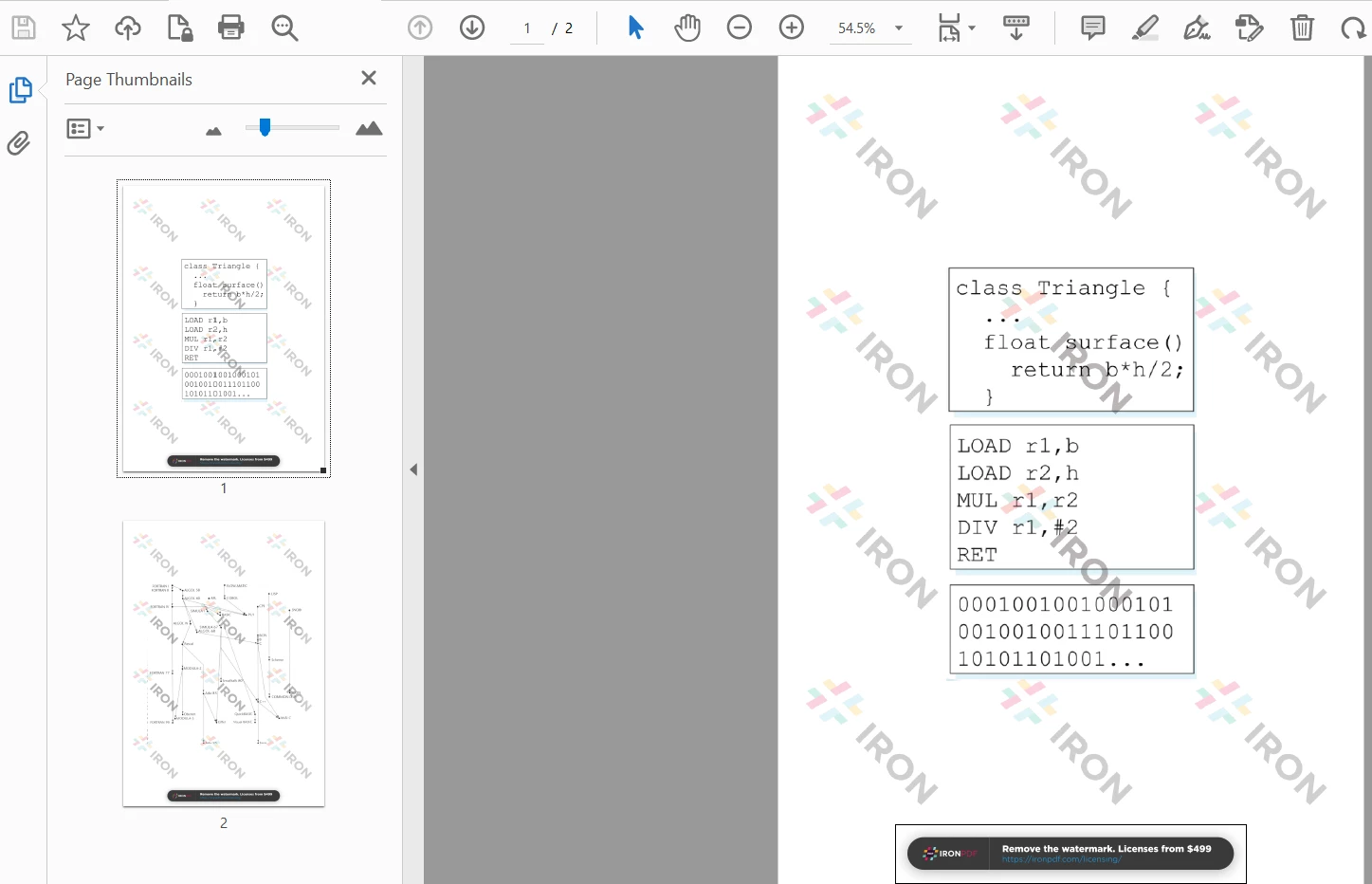
Salida de PNG a PDF
Puede consultar más ejemplos de código en conversión de imágenes y también descargar el IronPDF for Java desde este navegador enlace.
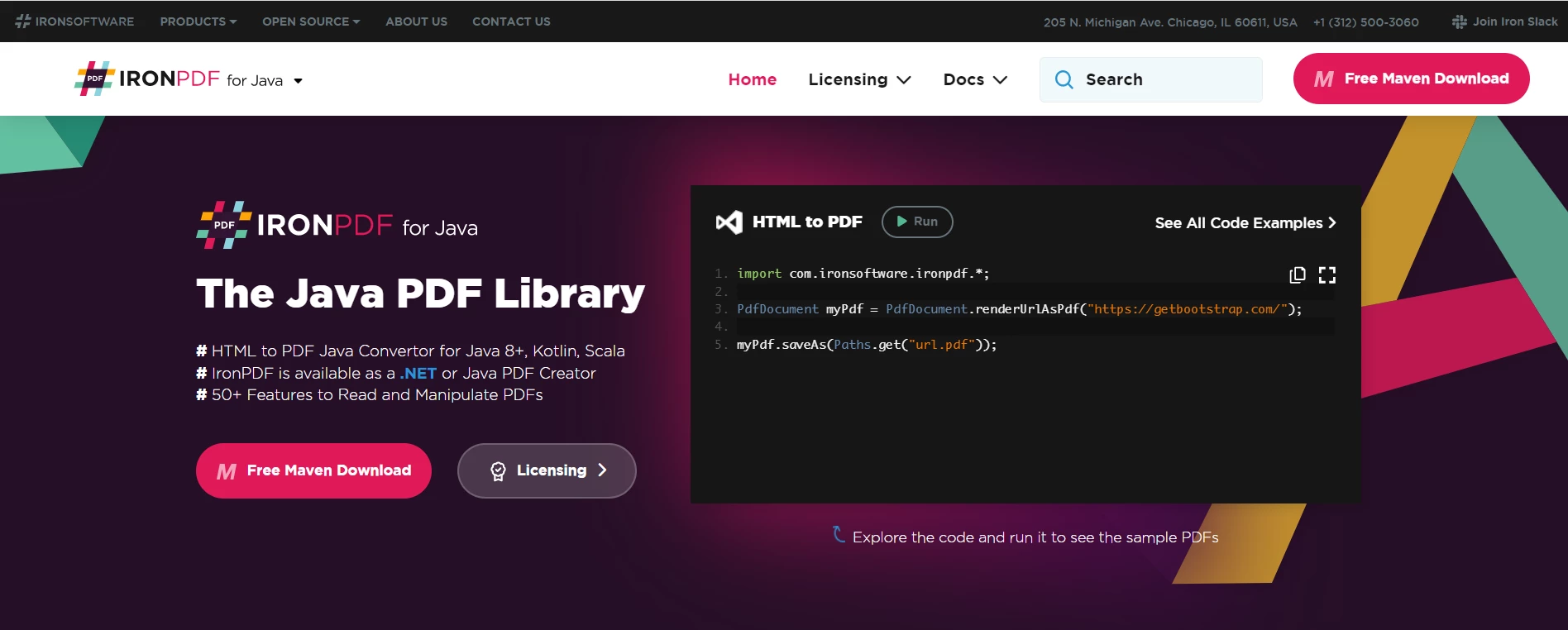
IronPDF for Java
IronPDF tiene una gran calidad de renderizado de todas las imágenes y textos sin perder ningún formato. También se puede hacer clic en los botones y editar los cuadros de texto en el archivo PDF convertido.
En este artículo, vimos cómo generar PDF utilizando la función de conversión de imágenes a PDF de IronPDF. En conclusión, IronPDF es una potente biblioteca desarrollada para que los desarrolladores Java puedan trabajar con el formato de archivo PDF. Permite a los desarrolladores crear fácilmente documentos PDF a partir de múltiples imágenes desde cero. También admite documentos XML a PDF junto con archivos HTML y de imagen. IronPDF es una gran API PDF, que ayuda a los ingenieros de software para extraer y escribir el contenido del archivo PDF. También ayuda a convertir contenido HTML u otros formatos como imágenes PNG a PDF.
IronPDF for Java es de uso gratuito, pero para fines de despliegue tiene un licencia comercial que parte únicamente de $749. También puede acceder al prueba gratuita de la versión completa de IronPDF para probar su funcionalidad en modo de producción.
9 productos API .NET para sus documentos de oficina








